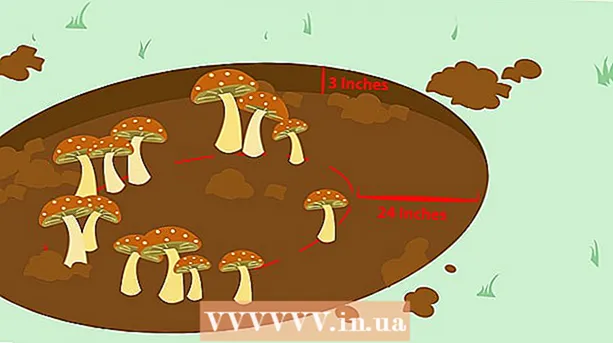Autor:
Lewis Jackson
Fecha De Creación:
8 Mayo 2021
Fecha De Actualización:
1 Mes De Julio 2024

Contenido
Este wikiHow te enseñará cómo usar un adaptador para conectar dispositivos USB al iPad. Este proceso le permite conectar directamente dispositivos como cámaras digitales al iPad para ver o transferir fotos. Sin embargo, no todos los dispositivos compatibles están conectados al iPad.
Pasos
Consulte la documentación del dispositivo USB para comprobar la compatibilidad con iPad. No todos los dispositivos USB son compatibles con Apple Camera Connector u otros adaptadores.

Prepare un adaptador hembra de Lightning a USB. Puede ser un adaptador que cambia un rayo a una cámara USB o un cable OTG. Puede optar por comprar Apple o productos de terceros.- Los iPads más antiguos usaban una conexión de 30 pines que requería un adaptador diferente, pero Apple dejó de vender estos productos en su tienda.

Conecte el extremo del cable Lightning del adaptador a su iPad. Este es el extremo macho del adaptador.
Conecte el dispositivo USB al puerto USB del adaptador. Puede ser una unidad flash, una cámara o una tarjeta SD.

Enciende el dispositivo.- Si esta es la cámara, entonces la aplicación Fotos (Imagen) se iniciará automáticamente y mostrará la tarjeta Importar (Importar) para buscar videos / fotos en su dispositivo. Puede hacer clic Importar todo (Importar todo) para importar todo el texto, o seleccione elementos específicos y luego presione Importar si desea transferir a iPad. Si no le gusta usar la aplicación FotosPuede buscar fotos y videos en la aplicación Archivos.
- Si el dispositivo es la unidad USB, podemos encontrar los datos en la aplicación. Archivos. Si se trata de archivos comprimidos, simplemente haga clic en la carpeta ZIP y las imágenes se extraerán automáticamente a una carpeta separada.
- Si el dispositivo no es compatible, aparecerá el siguiente mensaje de error:
- "El volumen adjunto parece no ser válido". Esto significa que la unidad flash a la que se está conectando no utiliza un formato legible.
- “El dispositivo USB conectado no es compatible” (El dispositivo USB conectado no es compatible). Este error indica que el dispositivo no funciona con el adaptador.
- "Accesorio no disponible: el accesorio adjunto consume demasiada energía" (El accesorio no está disponible: el accesorio adjunto consume demasiada energía). Esto significa que el dispositivo consume demasiada energía cuando trabaja con el iPad. Puede corregir este problema conectando el dispositivo a una fuente de alimentación externa (como una toma de corriente). También puede cambiar a una unidad USB que use menos energía.
- Si tiene otro problema, intente reiniciar su iPad y volver a conectar el dispositivo.
Consejo
- Si la unidad flash se conecta al conector de la cámara del iPad, debe asegurarse de que el USB esté formateado como una partición FAT. El adaptador de conector de cámara para iPad solo lee USB con formato FAT.
- Los dispositivos deben tener iOS 9.3 o posterior para usar el adaptador de cámara USB 3 de Apple.
- Con el adaptador USB-A / Lightning, puede conectarlo directamente a su iPad sin necesidad de un adaptador. Veremos la imagen a través Archivos o aplicaciones que vienen con USB (si corresponde).